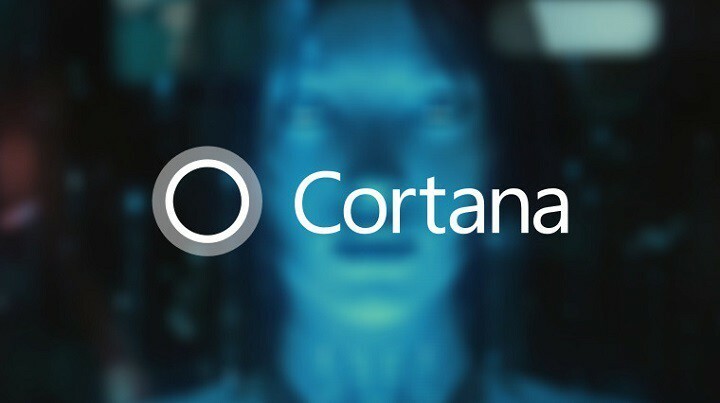- Cortana er en af de mest nyttige funktioner, som Windows 10 introducerede. Men ligesom enhver anden funktion, Cortana har nogle fejl, den ene er med Påmindelser, som holder op med at arbejde.
- I denne artikel undersøger vi nogle løsninger til at gendanne Cortanas påmindelsesfunktion.
- Hvis du vil læse mere om Cortana, se vores dedikerede Cortana sektion.
- For endnu mere nyttige artikler, gå til vores Windows 10 Hub til fejlfinding.
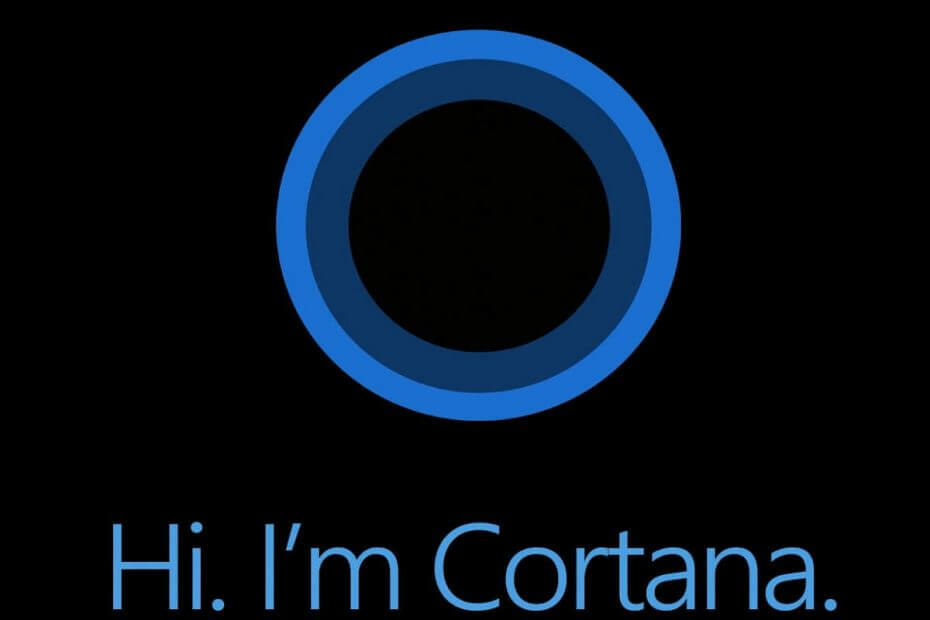
- Download Restoro pc-reparationsværktøj der kommer med patenterede teknologier (patent tilgængelig her).
- Klik på Start scanning for at finde Windows-problemer, der kan forårsage pc-problemer.
- Klik på Reparer alt for at løse problemer, der påvirker din computers sikkerhed og ydeevne
- Restoro er blevet downloadet af 0 læsere denne måned.
Cortana er en digital assistent, der understøtter både Windows Phone 8.1 og Windows 10 på din pc. Cortana er i stand til at gøre mange ting, herunder at administrere og give dig påmindelser.
For at undgå at glemme vigtige ting kan du bare kommandere Cortana, og det indstiller en påmindelse som Hej Cortana! Mind mig om at sende e-mailen kl. 19.00 og hun vil sætte en påmindelse til dig.
På den anden side er ingen innovation helt perfekt. Mens Cortana-påmindelser er eksplicit fantastiske, har de nogle problemer som:
- Når du har angivet en påmindelse, er det ikke muligt at redigere den. Du skal slette det og indstille det igen.
- Hvis du forsøger at indstille en påmindelse ved at give komplekse udsagn som placeringer, ender det med at sige: Kunne ikke oprette påmindelsen. Prøv igen senere.
- Nogle gange på grund af den konstante baggrundslytting kan du vælge at slå Cortana fra. Når du vender det tilbage igen, kan det være, at påmindelserne ikke fungerer. Dette kan løses ved at genstarte eller ved at logge ud og ind på enheden.
- Og det mindst generende problem er, at påmindelsen ikke vises i Cortanas historie efter afslutningen.
Bortset fra disse kan der være problemer, hvor du ikke kan finde ud af, hvorfor din Windows ikke fungerer. Selv efter at påmindelsen ikke er, modtager vi ingen underretning om, og nogle gange får vi underretningen, når vi næste opsætter den. Som en løsning er der noget, du kan prøve at løse dette problem.
Hvad skal jeg gøre, hvis Windows 10 Cortana-påmindelser holder op med at arbejde
Indholdsfortegnelse:
- Kontroller antiviruskonfigurationen
- Tjek Cortana's påmindelser
- Tænd for kalenderen
- Tjek dine kontoindstillinger
- Slå placering til
- Kontroller regionale indstillinger
- Kør apps-fejlfinding
- Nulstil Cortana
- Tweak Registry
- Kør SFC
- Kør DISM
1. Kontroller antiviruskonfigurationen
Det er allerede kendt, at Windows 10-funktioner og tredjeparts antivirusprogrammer undertiden kan forstyrre.
Derfor er det muligt, at dit antivirus faktisk har deaktiveret Cortana. For at se, om det virkelig er tilfældet, skal du deaktivere dit antivirusprogram i et par minutter og se, om Cortana fungerer nu.
På den anden side anbefaler vi at bruge et antivirusprogram med ringe eller ingen indflydelse på systemkonfigurationen eller processerne. BullGuard ville være den bedste løsning i dette tilfælde.
Med BullGuard får du ikke kun den hårdeste beskyttelse mod malware; værktøjet er også designet til at optimere pc'ens ydelse og processer, hvilket det gør fra de første minutter efter installationen.

BullGuard Antivirus
Download BullGuard nu for at drage fordel af næste generations beskyttelsesteknologier mod online trusler såvel som problemfri pc-ydeevne.
Besøg webstedet
Det er værd at nævne det kl de seneste tests i branchen, BullGuard scorede næsten upåklageligt, når det gælder interferens med andre processer, der f.eks. Kører samtidigt med en komplet systemscanning. Og det scorede bestemt bedre end andre konkurrenter på markedet.
Kombiner dette med de bedste scoringer ved afsløringshastigheder og beskyttelse mod malware, og du får det perfekte antivirusprogram.
2. Tjek Cortana's påmindelser

Du skal kontrollere, om du virkelig har gemt nogen påmindelser eller ikke. For at gøre det skal du bare åbne Cortana og derefter åbne sektionen påmindelser. Dette viser dig listen over påmindelser, du har indstillet.
Hvis listen er tom, var der overhovedet ikke angivet nogen påmindelser.
3. Tænd for kalenderen
Kør en systemscanning for at finde potentielle fejl

Download Restoro
PC-reparationsværktøj

Klik på Start scanning for at finde Windows-problemer.

Klik på Reparer alt for at løse problemer med patenterede teknologier.
Kør en pc-scanning med Restoro reparationsværktøj for at finde fejl, der forårsager sikkerhedsproblemer og afmatning. Når scanningen er afsluttet, erstatter reparationsprocessen beskadigede filer med friske Windows-filer og komponenter.
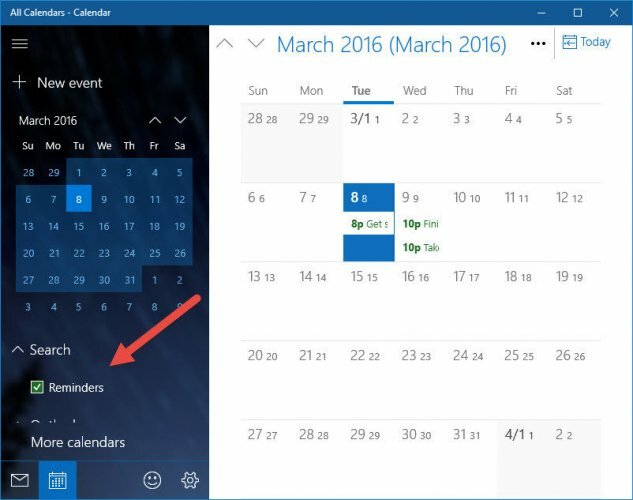
Hvis du ikke modtager underretninger baseret på dato og klokkeslæt, er det en mulighed for, at din påmindelseskalender er slået fra.
Gå til Kalender, søg efter indstillingerne. Gå til Påmind mig på skærmen, og marker afkrydsningsfeltet ud for Påmindelser.
4. Tjek dine kontoindstillinger
- Åbn startmenuen, og åbn Indstillinger.
- Gå nu til Konti sektion og åbn den.
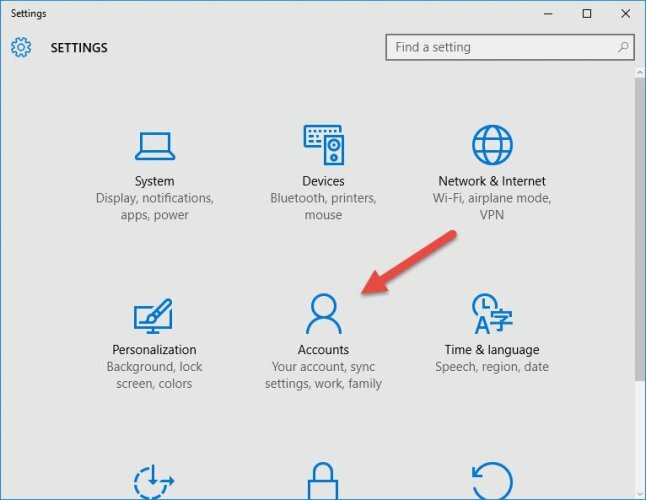
- Åbn nu Indstillinger for familie og andre brugere og klik derefter på Føj en anden til denne pc.
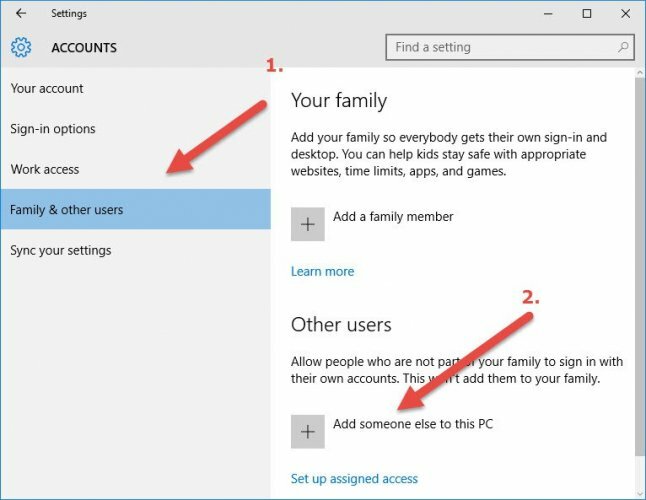
- Dette hjælper dig med at tilføje en ny bruger til din pc med deres Outlook-konto.
Dette er nødvendigt, da du i tilfælde af personbaserede påmindelser muligvis ved et uheld har slettet kontakten eller brugt en konto uden kontaktens navn.
5. Slå placering til
- Åbn startmenuen, og åbn derefter Indstillinger.
- Åbn nu sektionen Privatliv indeni Indstillinger og nu vil du være på en ny skærm.
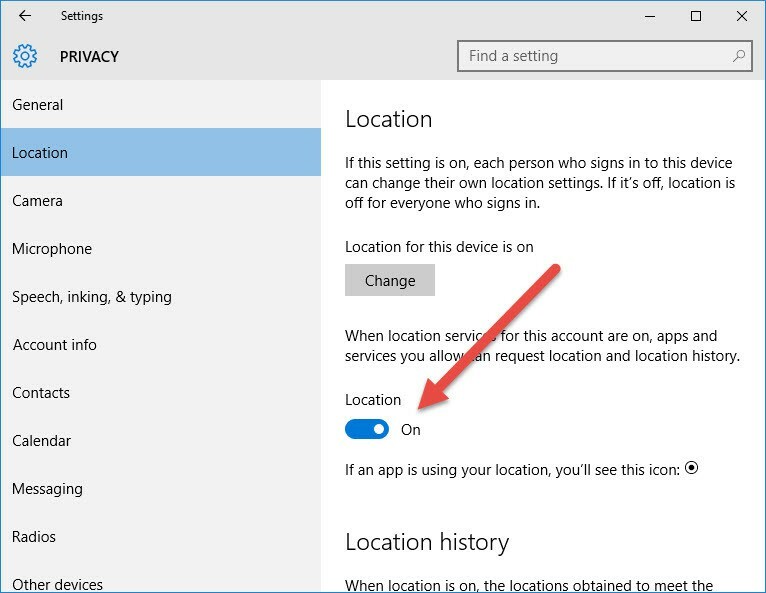
- Klik nu på Beliggenhed og tænd den fra skyderen vist på billedet ovenfor.
Når det kommer til en placeringsbaseret påmindelse, opstår fejlen, fordi du enten ikke har forbindelse til internettet, eller at din placering er slået fra, så denne løsning skal være nyttig.
6. Kontroller regionale indstillinger
Første ting først, lad os sørge for, at Cortana understøttes i din region. For hvis det ikke er, kan du ikke bruge det.
Dette er liste over understøttede regioner og sprog:
- Australien: engelsk
- Brasilien: portugisisk
- Canada: engelsk / fransk
- Kina: Kinesisk (forenklet)
- Frankrig: fransk
- Tyskland: tysk
- Indien: engelsk
- Italien: italiensk
- Japan: japansk
- Mexico: spansk
- Spanien: spansk
- Storbritannien: engelsk
- USA: Engelsk
Hvis du kunne bruge Cortana problemfrit inden opdateringen, og nu er den ikke tilgængelig, er der en stor chance for, at noget med dine regionindstillinger er forkert.
Enten har du ved en fejltagelse installeret et ikke-understøttet sprog, eller så har installationen ændret indstillingerne alene. I begge tilfælde kan du løse dette problem i et par enkle trin.
- Åbn Indstillinger.
- Gå til Region & sprog.
- Under land eller region drop-down menu, vælg en af de understøttede regioner / lande.
- Gå nu til Tale.
- Under Talesprog drop-down menu, vælg et af de understøttede talte sprog.
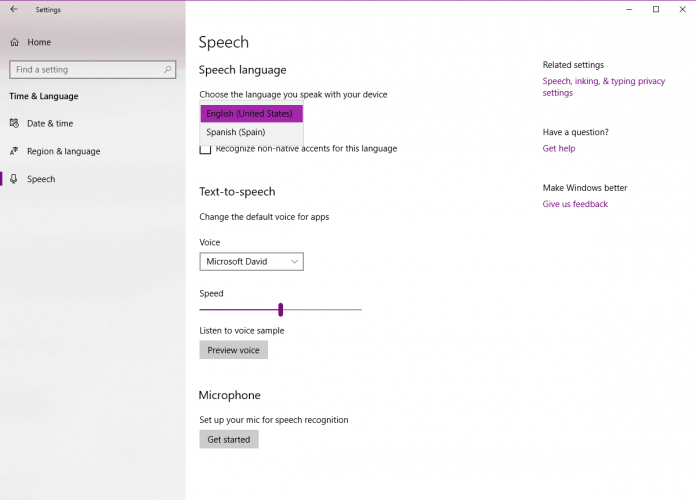
- Genstart din pc, og Cortana skal placeres på proceslinjen, når systemet er op.
7. Kør apps-fejlfinding
- Gå til Indstillinger.
- Gå over til Opdatering og sikkerhed, derefter Fejlfinding.
- Finde Windows Store-appsog klik på Kør fejlfinding.
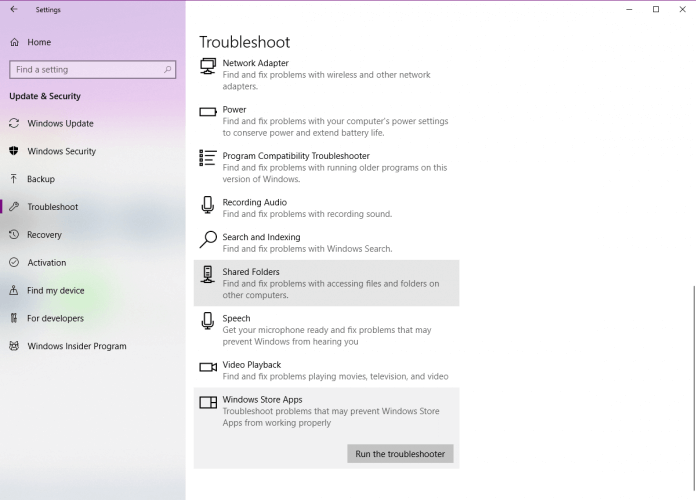
- Følg yderligere instruktioner på skærmen.
- Genstart computeren.
Selvom Cortana er integreret med Windows 10, tæller den stadig som en app. Dette er grunden til, at vi kan bruge Windows 10's indbyggede fejlfinding til at løse potentielle problemer med det.
8. Nulstil Cortana
- Gå til Søg, skriv powershell og løb Windows PowerShell som administrator.
- Når PowerShell starter, skal du køre følgende kommando:
Get-AppXPackage | Foreach {Add-AppxPackage -DisableDevelopmentMode -Register “$ ($ _. InstallLocation) AppXManifest.xml
9. Tweak Registry
- Gå til Søg, skriv regedit, Højreklik regedit og vælg Kør som administrator.
- Naviger til
HKEY_CURRENT_USERSOFTWAREMicrosoftWindowsCurrentVersionSearch.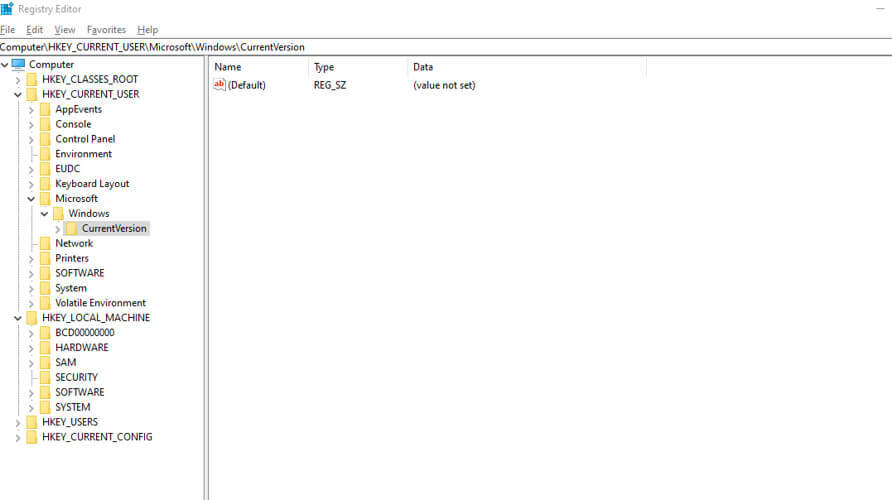
- Skift BingSearchEnabled værdi fra 0 til 1.
- Sørg for, at alle Cortana-flag er indstillet til 1 i stedet for 0.
- Genstart pc og tjek Cortana igen.
Der er en chance for, at noget inde i dit system faktisk deaktiverede Cortana. Så dette ville være den bedste måde at genaktivere Cortana på.
10. Kør SFC
- Højreklik på knappen Start Menu, og åbn Kommandoprompt (administrator).
- Indtast følgende linje, og tryk på Enter:sfc / scannow
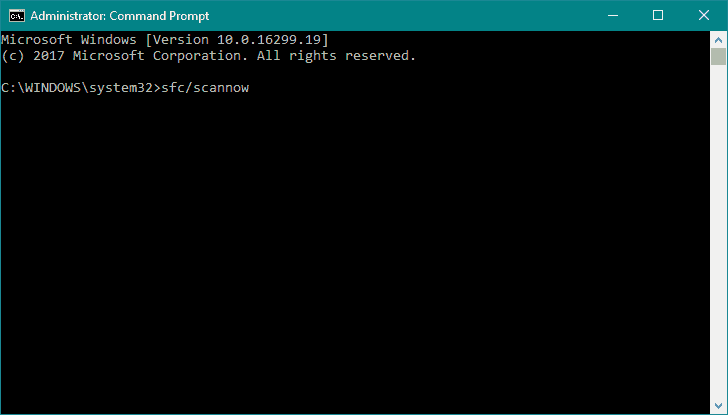
- Vent, indtil processen er færdig (det kan tage et stykke tid).
- Hvis løsningen findes, anvendes den automatisk.
- Luk nu kommandoprompten, og genstart computeren.
SFC-scanningen er et kommandolinjeværktøj, der scanner din computer for potentielle problemer og løser dem (hvis det er muligt). Så måske vil det være nyttigt i dette tilfælde.
11. Kør DISM
- Åbn kommandoprompten som vist ovenfor.
- Indtast følgende kommando, og tryk på Enter:
DISM.exe / Online / Oprydningsbillede / Restorehealth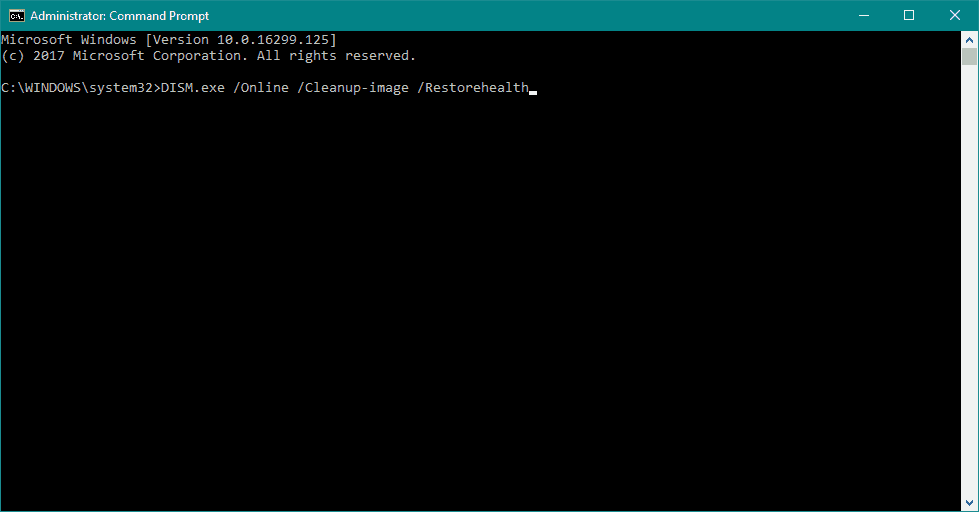
- Vent til processen er færdig.
- Genstart computeren.
- Hvis DISM ikke kan hente filer online, kan du prøve at bruge din installations-USB eller DVD. Indsæt medier, og skriv følgende kommando:
DISM.exe / Online / Oprydningsbillede / RestoreHealth / Kilde: C: RepairSourceWindows / LimitAccess
- Sørg for at udskifte stien ”C: RepairSourceWindows” på din DVD eller USB.
- Følg yderligere instruktioner på skærmen.
Dette er et alternativ til den tidligere løsning. DISM står for Deployment Image Servicing and Management, og som navnet siger, distribuerer det systembilledet igen, inklusive Cortana.
Hvis du stadig oplever andre fejl end dem vedrørende påmindelserne, er du velkommen til at kontakte os i kommentarsektionen, så vi hjælper dig med at løse dem og tilføje dem til ovenstående liste.
 Har du stadig problemer?Løs dem med dette værktøj:
Har du stadig problemer?Løs dem med dette værktøj:
- Download dette pc-reparationsværktøj klassificeret Great på TrustPilot.com (download starter på denne side).
- Klik på Start scanning for at finde Windows-problemer, der kan forårsage pc-problemer.
- Klik på Reparer alt for at løse problemer med patenterede teknologier (Eksklusiv rabat for vores læsere).
Restoro er blevet downloadet af 0 læsere denne måned.
Ofte stillede spørgsmål
Et af de hyppigste problemer med Cortana er manglende stemmegenkendelse. Så hvis dit problem med Cortana er, at det ikke kan høre dig, har vi nogle trin, der hjælper dig med at løse det.
Cortana-problemer skyldes normalt beskadigede systemfiler eller dine indstillinger. Se denne vejledning med nemme at følge løsninger som alle kan ansøge om at gendanne Cortanas funktioner.
Hvis du vil slippe af med Microsofts virtuelle assistent, er det bedre bare at deaktivere / aktivere det ved ved at følge trinene i denne vejledning.